
Edmund Richardson
0
4120
446
 Bilgisayarınızdaki verileri yedeklemek çok önemlidir. Bunu herkes biliyor. Ancak herkes bu konuda bir şey yapmaz. Niye ya? Çünkü, bir bilgisayarı yedeklerken Bilgisayarınızı Eski Bir Sabit Diskle Nasıl Yedeklersiniz? Genellikle bir harici sürücü satın almanız gerekir veya pahalı bir aylık bulut depolama hizmeti için ödeme yapmanız gerekir..
Bilgisayarınızdaki verileri yedeklemek çok önemlidir. Bunu herkes biliyor. Ancak herkes bu konuda bir şey yapmaz. Niye ya? Çünkü, bir bilgisayarı yedeklerken Bilgisayarınızı Eski Bir Sabit Diskle Nasıl Yedeklersiniz? Genellikle bir harici sürücü satın almanız gerekir veya pahalı bir aylık bulut depolama hizmeti için ödeme yapmanız gerekir..
Bununla birlikte, birden fazla bilgisayara sahipseniz, cevap zaten evinizde olabilir. Bilgisayarlarınızı birbirlerinin yedeği olarak kullanabilirsiniz. Artık birçok ev bilgisayarı fabrikadan 1TB boyutuna kadar sürücüleri olan fabrikaları terk ediyor..
CrashPlan Kişisel Tanıtımı
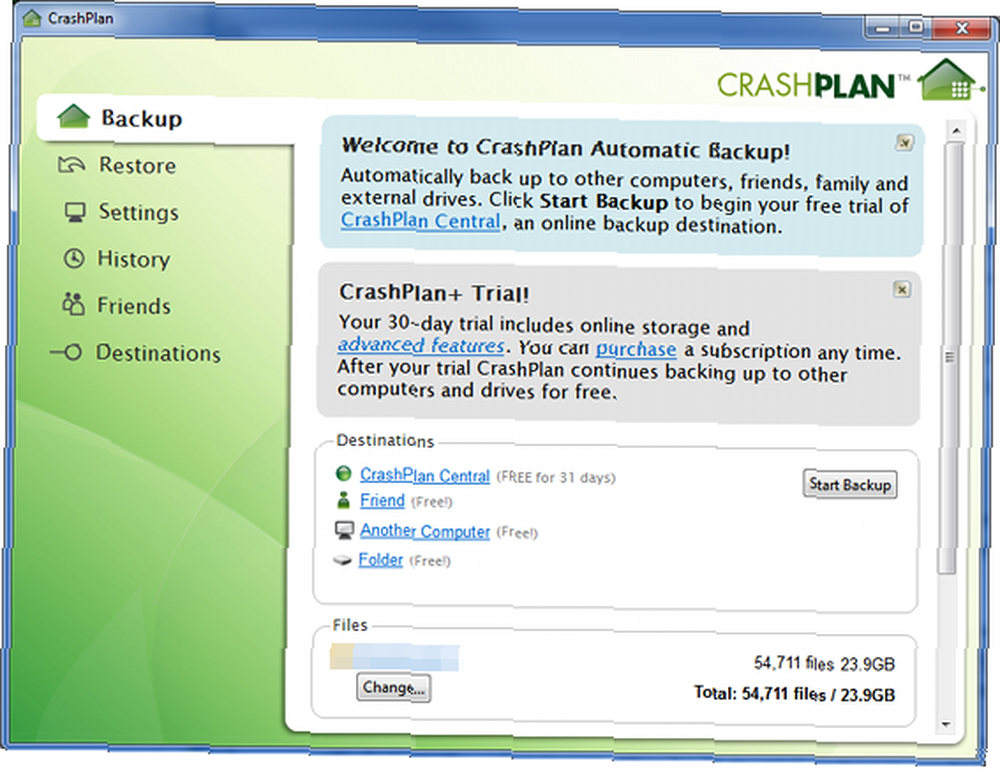
Yine de, bu teoride kulağa harika gelse de, bilgisayarlarınızı yedeklemek pratikte sıkıcı olabilir. İhtiyacınız olan şey, yedeklemeleri sizin için halledecek bir yazılım çözümüdür. CrashPlan Personal'ın girdiği yer.
CrashPlan popüler bir yedekleme yazılımıdır. Kişisel yedekleme için kullanırsanız, ücretsiz. Tek yapmanız gereken yazılımı indirmek ve sonra CrashPlan hesabınızı oluşturmak. Evet, yazılımın kullanımı ücretsiz olsa bile bir hesaba ihtiyacınız var..
İlk kez kayıt olduğunuzda 30 günlük bir denemeye kayıt olacaksınız. Bu, çevrimiçi depolama gibi bazı şıklık özelliklerine erişmenizi sağlar Cloud Storage Showdown - Dropbox, Google Drive, SkyDrive ve Daha Fazlası Cloud Storage Showdown - Dropbox, Google Drive, SkyDrive ve Daha Fazlası Bulut depolama sahnesi kısa bir süre önce ısındı Google tarafından beklenen giriş ve Microsoft'tan yenilenen bir SkyDrive. Dropbox büyük oyuncular tarafından uzun süredir tartışılmaz hale geldi, ancak bu değişti…. 30 günlük deneme süresinden sonra bu özellikler için ödeme yapmanız gerekiyor. Fiyatlar makul (sınırsız bir depolama planı için aydan aya ödeme ayda 5 dolar).
Bununla birlikte, bilgisayarlar arasında yedekleme yapmak için ücretli bir hesaba ihtiyacınız yoktur..
Yedek Oluşturma
Bu yazılımı bilgisayarlar arasında yedekleme yapmak için kullanmak için her bilgisayara yüklemeniz gerekir. Neyse ki, CrashPlan'ın Windows, Mac ve Linux için sürümleri var. Çoklu işletim sistemli haneler bile bu yazılımı kullanışlı bulmalıdır.
Ana CrashPlan menüsündeyken, pencerenin altına bakmanız ve pencereyi bulmanız gerekir. “Başka bir bilgisayar” seçeneği. Metni tıkladığınızda, yedekleme bilgisayarınızı seçtiğiniz Hedef bölümüne yönlendirilirsiniz..
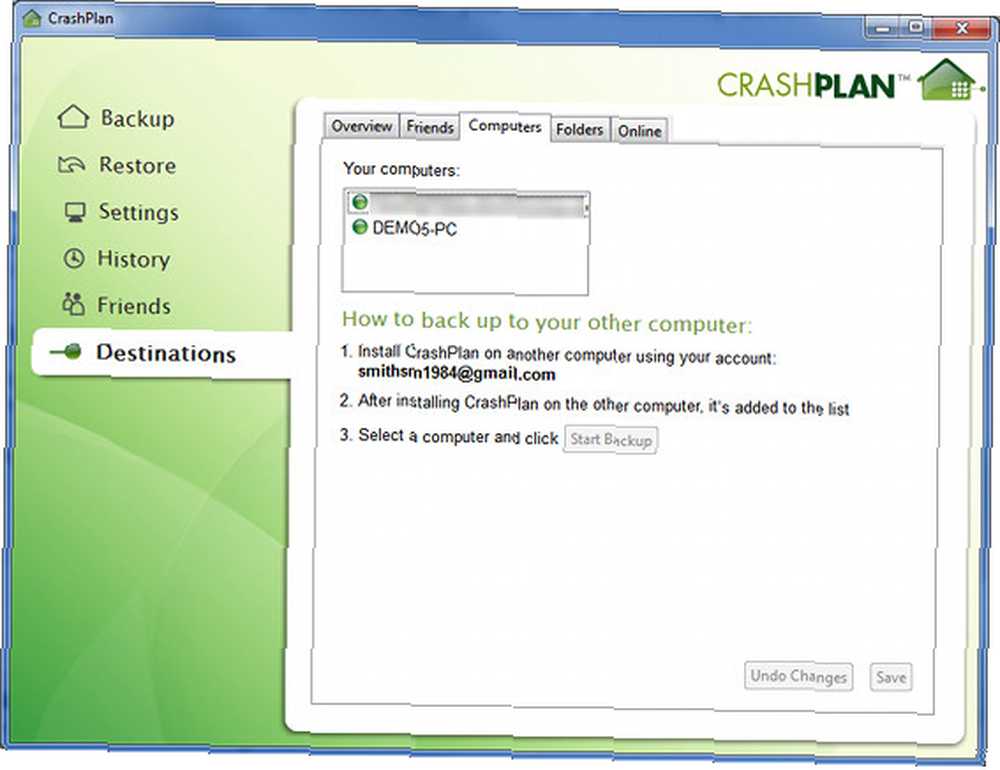
Bağlantıya tıkladığınızda doğrudan Hedefler bölümünün Bilgisayarlar sekmesine gönderilirsiniz. Hesabınızda kayıtlı olan CrashPlan yüklü tüm bilgisayarlar görünecektir. Yedeklemek istediğinizi seçin ve ardından Tamam “Yedeklemeyi Başlat.”
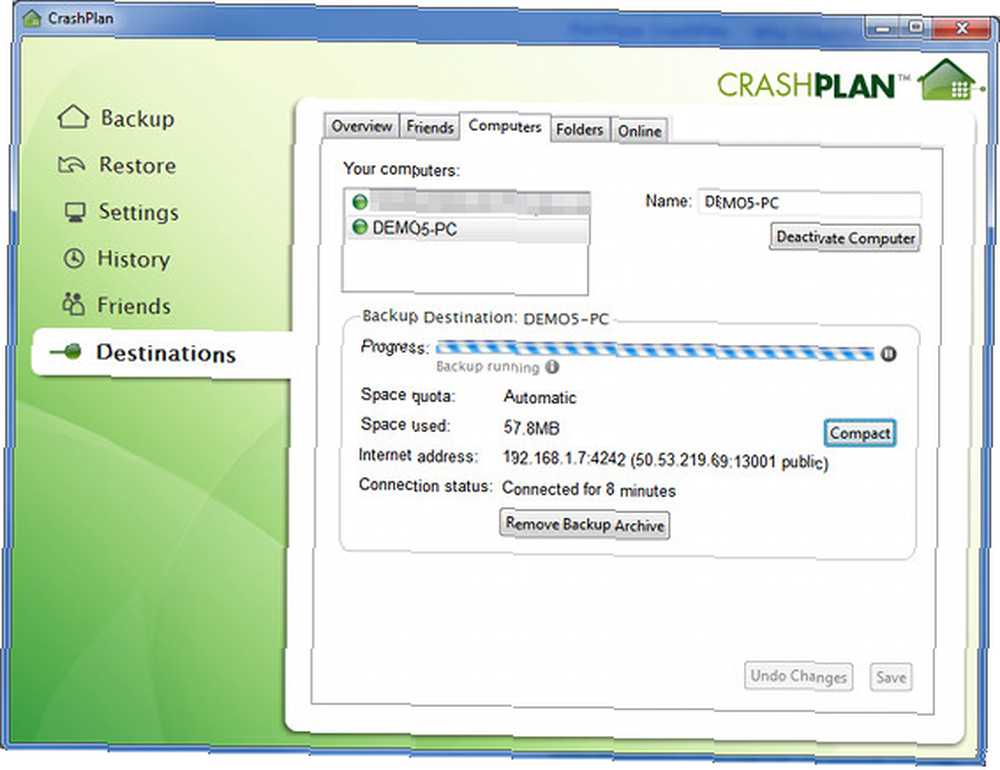
Bu işlem biraz zaman alabilir. Masaüstü bilgisayarın tamamını yedeklemeye çalışıyorsanız, bu iki katına çıkar. Doğrudan bir yerel Ethernet bağlantısında bile, birincil masaüstü sürücünüzü yedekleyerek, birkaç yüz gigabayt veri aktarıyorsanız günün daha iyi bir bölümünü alabilir..
Yedeklemenizi Değiştirme
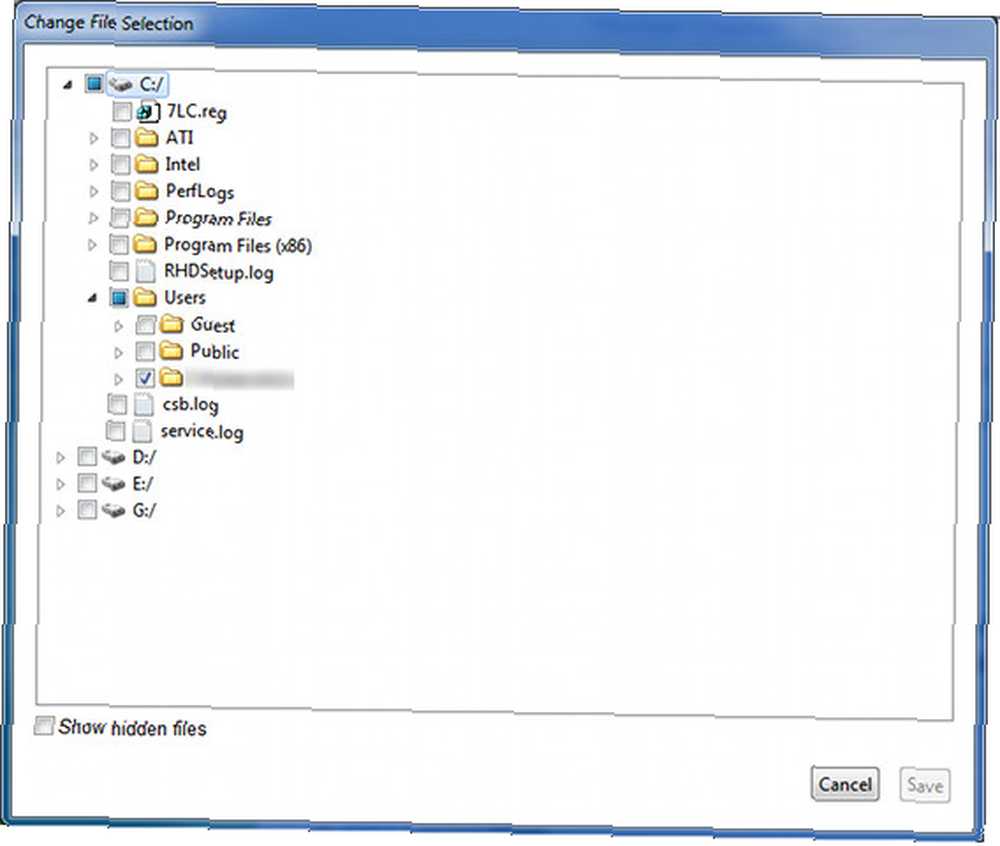
CrashPlan, yazılımın ana menüsünde, Dosyalar altında listelenenleri yedekler. Varsayılan olarak, sistemdeki birincil kullanıcının klasörünü seçecektir, çünkü tüm önemli belgeleri, resimleri, videoları vb..
Ancak birçok kullanıcı yeni klasörler oluşturur ve dosyaları çeşitli konumlarda saklar. Sizi bir dosya seçim ekranına getiren Değiştir düğmesine tıklayarak yedeklenenleri değiştirebilirsiniz. İstediğiniz kadar çok ya da az seçilebilir. Tüm sürücüleri bile seçebilirsiniz.
Ancak, daha büyük klasörlerin diğer bilgisayarda daha fazla yer kapladığını ve ayrıca yedekleme için daha fazla zaman gerektirdiğini unutmayın. Muhtemelen yalnızca geri yükleyemediğiniz bilgileri yedeklemelisiniz. Bu, yazılımınızı (muhtemelen yeniden yükleyebileceğiniz) yedeklemek yerine belgelerinizi, resimlerinizi ve videolarınızı yedeklemeniz gerektiği anlamına gelir.
Dosyalarınızı Geri Yükleyin
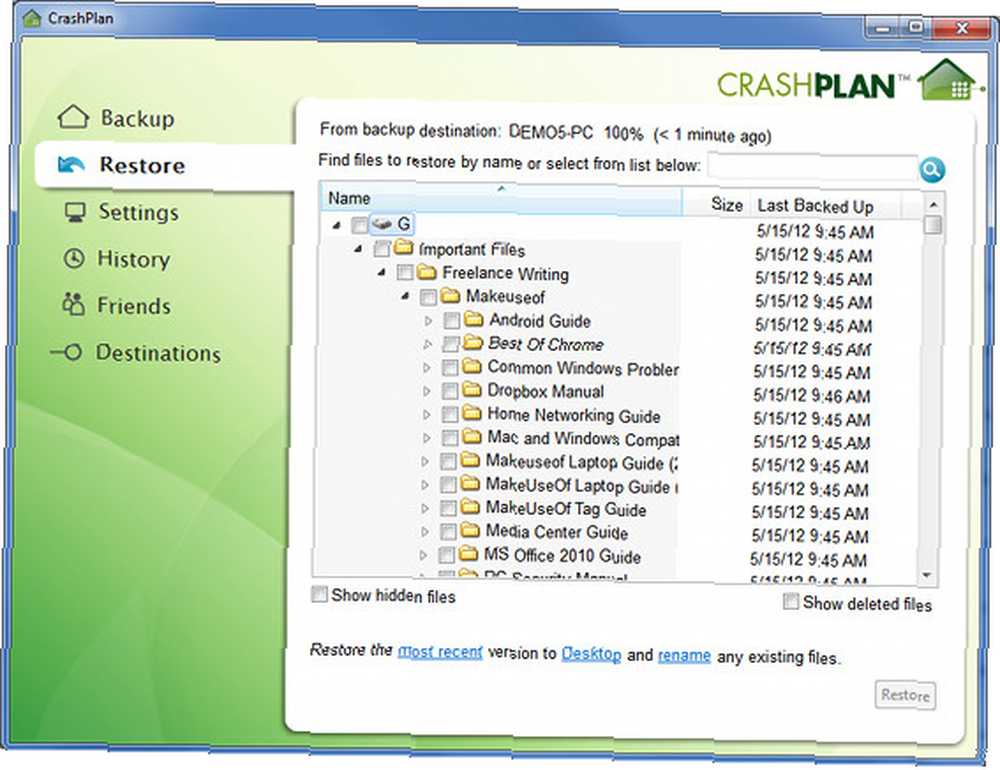
Şimdi bir yedeğin var. Harika! İşlemi sahip olduğunuz tüm bilgisayarlarda çalıştırırsanız, her biri diğerinin dosyalarına bakacak şekilde kolayca bir yedekleme ağı oluşturabilirsiniz. CrashPlan bunun için çok iyi çalışıyor çünkü yedeklemeleri planlayabilirsiniz ve yazılım, yedekleme planlanan saatte değilse bir bilgisayar kullanılabilir duruma gelene kadar bekleyecektir. Asla müdahale etmene gerek yok.
Fakat ya dosyalarınızı geri yüklemek zorunda kalırsanız? Neyse ki, bu da basit.
Tahmin edilebileceği gibi, bu işlevi yazılımın Geri Yükleme bölümünde bulabilirsiniz. Size bir dosya tarayıcısı sunulacak. Bu tarayıcı, yedeklemenizdeki klasörler arasında dolaşmanıza ve tek tek dosyaları geri yüklemenize olanak sağlar; Yedeklemenin tamamını geri yüklemek istiyorsanız, bunu hiyerarşideki en yüksek klasörü seçerek de yapabilirsiniz. Tüm alt klasörler otomatik olarak seçilir.
Ardından, sadece geri yükle düğmesine tıklayın. Presto - veya, pekala, belki tam olarak değil. Geri yükleme işlemi yedeklendiği sürece uzun sürecektir; bu nedenle büyük gigabaytlık büyük yedeklemeler biraz zaman alacaktır.
Yedekleme İçin Ne Kullanıyorsunuz?
CrashPlan Personal, bilgisayarlar arasında (ve bu konuda diğer cihazlar arasında veri yedeklemek için ücretsiz, basit bir çözümdür, bu makalede yalnızca belirli bir kullanıma baktık). Yedekleriniz için ne kullanıyorsunuz? CrashPlan Personal sizin için en iyi seçenek mi, yoksa tercih ettiğiniz başkaları da var mı??











